Come attivare la modalità sviluppatore su iPhone
Se sei uno sviluppatore, oppure hai bisogno di installare particolari app aziendali sul tuo iPhone, potresti aver bisogno di attivare la modalità sviluppatore su quest’ultimo. Si tratta, infatti, di una modalità mediante la quale è possibile usare applicazioni che non sono disponibili su App Store e accedere ad alcune funzioni legate al testing delle suddette applicazioni.
Al fine di limitare al minimo i danni provenienti da errate configurazioni, la modalità di sviluppo non è immediatamente accessibile. Di default, infatti, è invisibile e per poterla attivare occorre compiere delle procedure specifiche che, nella pratica, consistono nel caricare un’app in fase di sviluppo mediante Xcode — il software con cui vengono, per l’appunto, realizzate le app per iPhone e iPad — o nell’avvalersi di alcuni software per PC che, collegando l’iPhone al computer, consentono di modificare alcune impostazioni dello stesso.
Perciò oggi ho deciso di scrivere questa guida passo-passo su come attivare la modalità sviluppatore su iPhone, approfondendo la questione in ogni sua parte. Allora? Che ne diresti di mettere al bando le ciance e di passare all’azione? Benissimo! Posizionati comodo, prendi il tuo smartphone Apple e segui quanto riportato di seguito. Buona lettura!
Indice
- Informazioni preliminari
- Come attivare la modalità sviluppatore su iOS
- Come attivare la modalità sviluppatore su iOS 16 con Xcode
- Come attivare la modalità sviluppatore su iOS 16 con iCareFone
Informazioni preliminari

Prima di spiegarti dettagliatamente come attivare le opzioni sviluppatore sul tuo telefono iPhone, lascia che ti illustri brevemente alcune informazioni preliminari e le potenzialità di questa operazione e le precauzioni che dovresti utilizzare nel procedere e nell’attivarle.
La modalità sviluppatore è un’impostazione che consente all’utente di accedere a strumenti e funzionalità avanzate che, di base, non sono disponibili per gli utenti in modalità standard. È una modalità generalmente destinata agli sviluppatori di app o utenti più avanzati che hanno bisogno di opzioni maggiori per controllare il proprio dispositivo, sia per quanto riguarda le applicazioni che l’intero sistema.
Grazie alla modalità sviluppatore, puoi sperimentare quindi nuove funzionalità e testare i codici senza restrizioni. È utile, ad esempio, per realizzare e provare nuove applicazioni, poiché consente di accedere a livelli più avanzati di informazioni e controllo, quali informazioni di debug, accesso ai file di registro e altri strumenti di diagnostica per identificare e risolvere gli eventuali errori in maniera rapida ed efficiente. Oltre a tutto questo la modalità sviluppatore permette l’installazione di applicazioni non disponibili sull’App Store.
Nonostante l’operazione per attivare la modalità sviluppatore non comporti alcun particolare rischio, come puoi ben immaginare, dovrai fare attenzione all’utilizzo improprio delle funzionalità sbloccate. Con l’attivazione di questa modalità, infatti, esporrai maggiormente il tuo iPhone al rischio di violazioni della sicurezza oltre a infezioni da malware (anche se ovviamente non parliamo di rischi alti come quelli causati da jailbreak o altre procedure non ufficiali), in più in caso di uso di applicazioni mal progettate potresti causare instabilità del dispositivo e arresti anomali.
Insomma, ti consiglio di usare questa modalità solamente se hai una certa conoscenza tecnica e sei ben consapevole dei potenziali rischi a cui vai incontro. Io ovviamente non mi assumo responsabilità in tal senso.
Come attivare la modalità sviluppatore su iOS
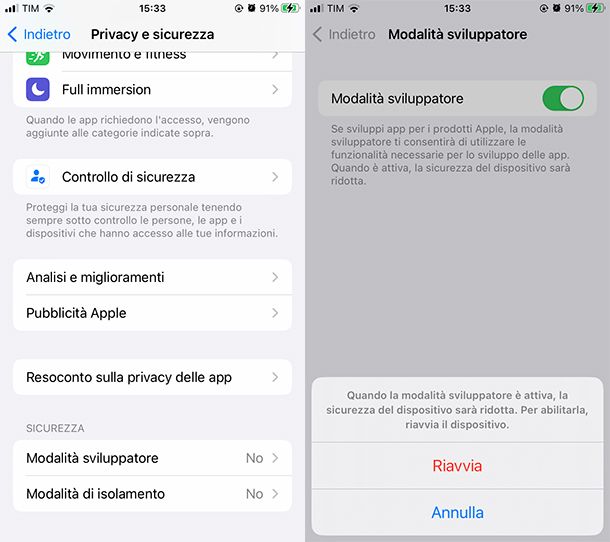
Ora che conosci le precauzioni da osservare nell’usare questa modalità e sei a conoscenza dei possibili utilizzi, sei pronto per capire come attivare la modalità sviluppatore su iOS 16 (e successivi) nel caso in cui tu abbia già caricato un’app in fase di sviluppo da testare. Se non l’hai fatto ancora, passa nel capitolo successivo.
Apri, quindi, l’app Impostazioni di iOS (l’icona dell’ingranaggio che si trova in home screen) e seleziona Privacy e sicurezza. Una volta fatto questo, scorri verso il basso fino a trovare Modalità sviluppatore. Fai tap per aprirla e sposta su ON la levetta relativa alla Modalità sviluppatore. Quindi pigia Riavvia per riavviare il tuo iPhone.
Una volta riavviato il dispositivo, sbloccalo tramite il codice d’accesso, e fai tap sulla voce Attiva nel popup che si sarà aperto, in cui ti si chiede se vuoi attivare la modalità sviluppatore. Inserisci nuovamente il codice di sblocco del device e il gioco è fatto.
Ovviamente la procedura è reversibile, quindi nel caso volessi disabilitare la modalità sviluppatore, ti basterà disattivare l’interruttore relativo alla Modalità sviluppatore nel menu Privacy e sicurezza.
Come attivare la modalità sviluppatore su iOS 16 con Xcode
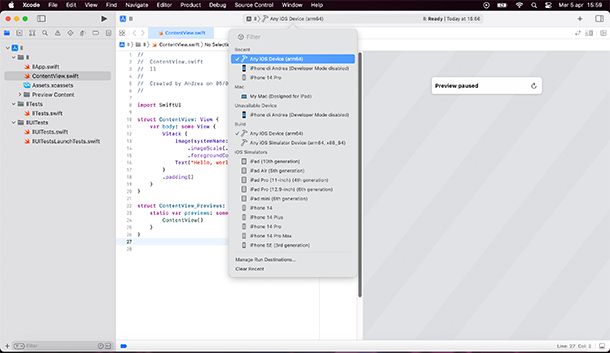
Nel caso il tuo iPhone stesse eseguendo una versione pubblica di iOS (quindi nella quasi totalità dei casi) e non avessi ancora caricato app in fase di sviluppo sullo stesso, l’opzione Modalità sviluppatore all’interno del menu Privacy e sicurezza non sarà disponibile. Apple, infatti, per evitare di compromettere la sicurezza del dispositivo, ha rimosso dal menu la voce relativa a questa modalità.
Tuttavia è possibile mostrare l’opzione Modalità sviluppatore, per poi successivamente attivarla, tramite Xcode, l’applicazione ufficiale di Apple per lo sviluppo di applicazioni per iOS. Se ben ricordi te ne ho parlato anche nel mio articolo sui programmi per sviluppare app iPhone.
Quindi se vuoi sapere come attivare la modalità sviluppatore su iOS 16 con Xcode, tutto ciò che dovrai fare sarà innanzitutto effettuare il download del software sul tuo computer, tramite la relativa sezione del Mac App Store.
Una volta installato e avviato Xcode sul tuo Mac, collega l’iPhone al computer utilizzando il cavo Lightning in dotazione e, nella schermata principale del programma, fai clic sul menu a tendina in alto nella barra degli strumenti e seleziona il tuo iPhone tra le voci collocate sotto l’elenco Unavailable device. Noterai che sebbene il tuo dispositivo risulti connesso la modalità sviluppatore è sempre disabilitata (Developer Mode disabled).
Una volta che avrai selezionato il tuo iPhone, fai clic sul pulsante Run (l’icona a forma di triangolo nero) per eseguire il tuo codice sul cellulare. A questo punto ti apparirà a schermo un avviso mediante cui ti viene chiesto di attivare la modalità sviluppatore sul dispositivo. Quindi, premi Ok sull’avviso, prendi in mano il tuo iPhone, vai in Impostazioni > Privacy e sicurezza ed ecco apparsa la voce Modalità sviluppatore che potrà essere attivata tramite l’interruttore apposito seguendo le indicazioni del capitolo precedente.
Come attivare la modalità sviluppatore su iOS 16 con iCareFone
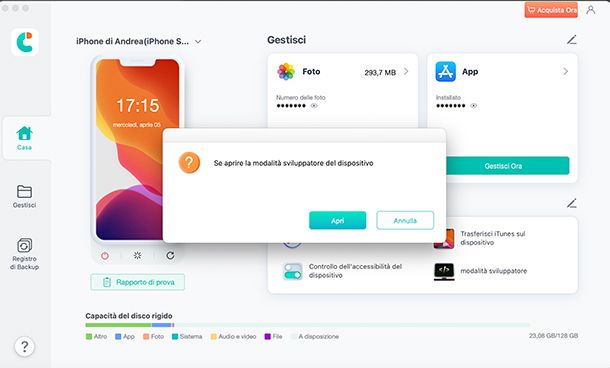
Se la soluzione del paragrafo precedente non dovesse fare al caso tuo, puoi valutare l’utilizzo di un software di terze parti, in questo caso continua a leggere se vuoi sapere come attivare la modalità sviluppatore su iOS 16 con iCareFone.
iCareFone è una sorta di “coltellino svizzero” per iPhone che oltre a organizzare, ripristinare e trasferire chat di WhatsApp o file quali documenti, immagini e video, racchiude tantissime utility per risolvere ogni tipo di problema del tuo device, tra cui anche l’attivazione della modalità sviluppatore. iCareFone è un software a pagamento, tuttavia la versione gratuita è sufficiente per il nostro scopo, evitando quindi di acquistare la versione completa. È disponibile sia per Windows che per macOS.
Per iniziare, recati sul sito ufficiale del programma e, scorrendo verso il basso, seleziona Download gratuito.
Completato il download, se stai usando Windows, apri il file .exe ottenuto e, nella finestra che ti viene mostrata sul desktop, clicca Sì e poi premi sul pulsante Installa e poi su Iniziare per concludere il setup e avviare il software.
Se stai usando macOS, invece, fai doppio clic sul pacchetto .dmg ottenuto e trascina l’icona del programma nella cartella Applicazioni del Mac. Provvedi poi ad avviare iCareFone, selezionando la relativa icona che è stata aggiunta al Launchpad.
Una volta visualizzata la finestra del programma, collega l’iPhone al computer utilizzando il cavo Lightning in dotazione e fai clic sulla voce modalità sviluppatore collocata al centro della schermata oppure nel riquadro Opera rapidamente (nel caso questa voce non fosse presente, ti basterà pigiare sull’icona a forma di matita e aggiungere al menu l’utility modalità sviluppatore cliccando sul pulsante + di fianco la relativa voce e confermare premendo Salva in basso).
Conferma facendo clic su Apri e successivamente su Avanti per chiudere la finestra popup apparsa. Passa ora sul tuo iPhone, vai in Impostazioni > Privacy e sicurezza ed ecco che potrai attivare l’opzione Modalità sviluppatore, che da questo momento sarà visibile sul dispositivo.

Autore
Salvatore Aranzulla
Salvatore Aranzulla è il blogger e divulgatore informatico più letto in Italia. Noto per aver scoperto delle vulnerabilità nei siti di Google e Microsoft. Collabora con riviste di informatica e ha curato la rubrica tecnologica del quotidiano Il Messaggero. È il fondatore di Aranzulla.it, uno dei trenta siti più visitati d'Italia, nel quale risponde con semplicità a migliaia di dubbi di tipo informatico. Ha pubblicato per Mondadori e Mondadori Informatica.






